こんにちは。さとみです。
今回は、ワードプレスのテーマに【Cocoon】コクーンを使っている方がヘッダーにオリジナル画像を設定する方法をお伝えしています。
画像はキャンバを使って作成しています。
目次
流れを動画でどうぞ♪
ヘッダーのサイズ
1240×500ピクセル
キャンバを使って画像の編集をしています
1、キャンバの【デザインを作成】をクリック
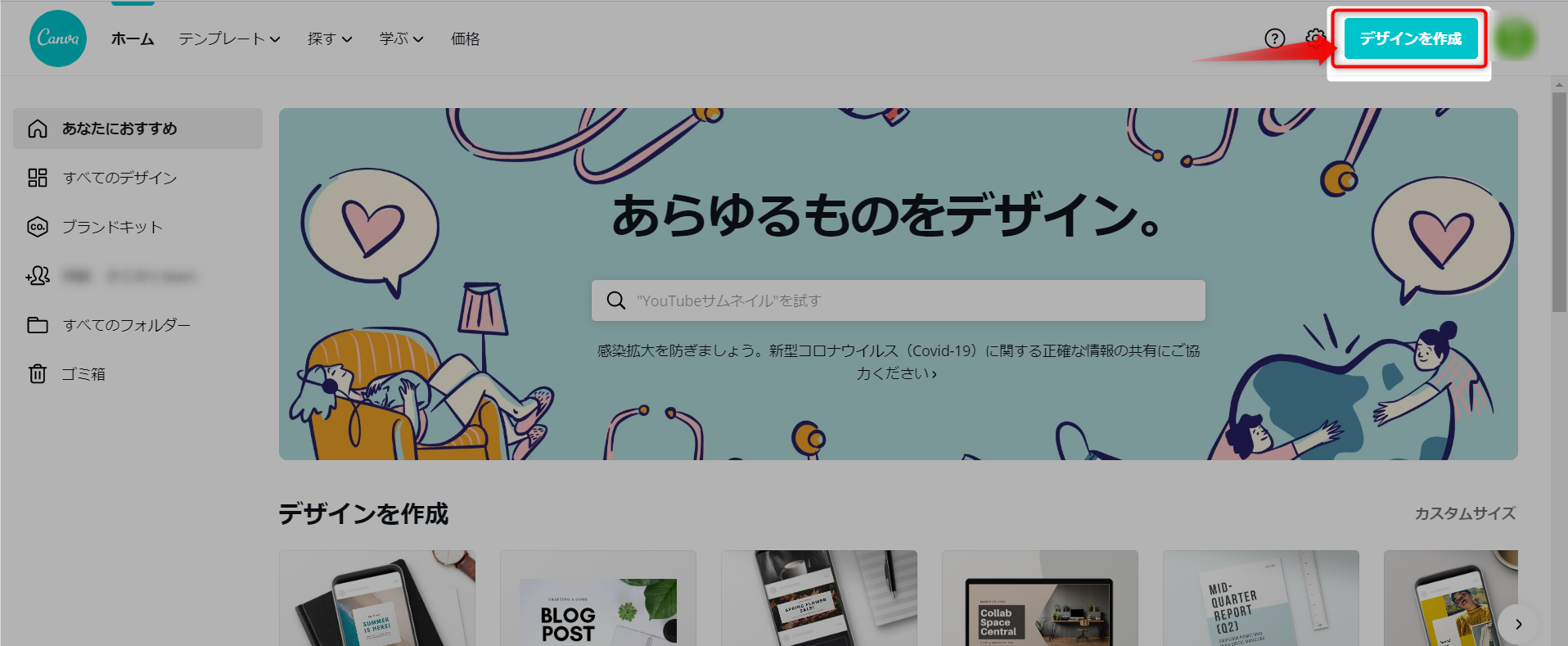
2、【カスタムサイズ】をクリック
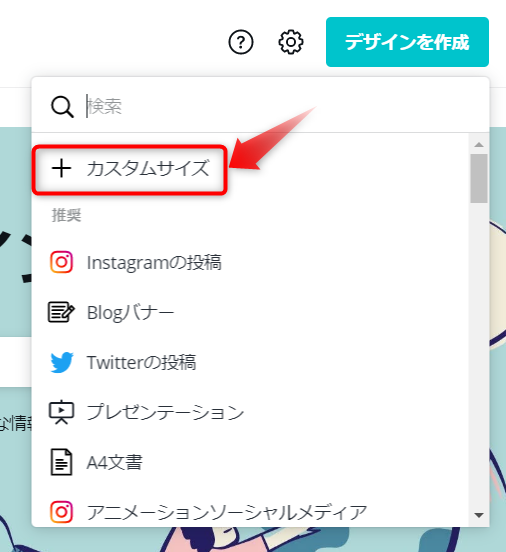
3、1240×500と入力して【デザインを作成】をクリック
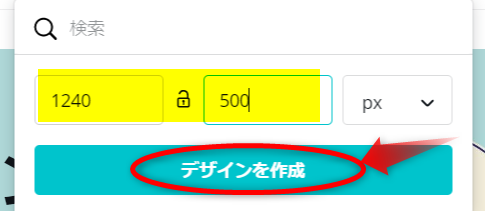
ヘッダーに設定する方法
1、ダッシュボードの【Cocoon設定】-【Cocoon設定】をクリック
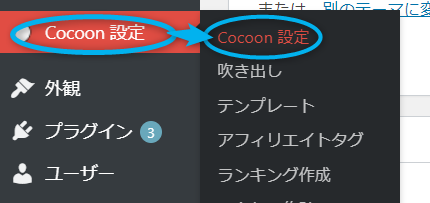
2、【ヘッダー】をクリック

3、画像の高さを設定します
※今回、作成した画像が500なので500と入力
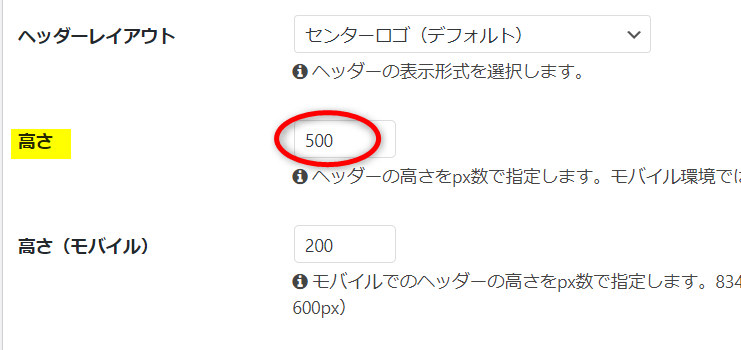
4、【ヘッダー背景画像】から画像を選択します

5、【ファイルをアップロード】を選択して、【ファイルを選択】から先ほどのファイルを選択します。もしくは、動画のように画像をドラッグしてもってきます。
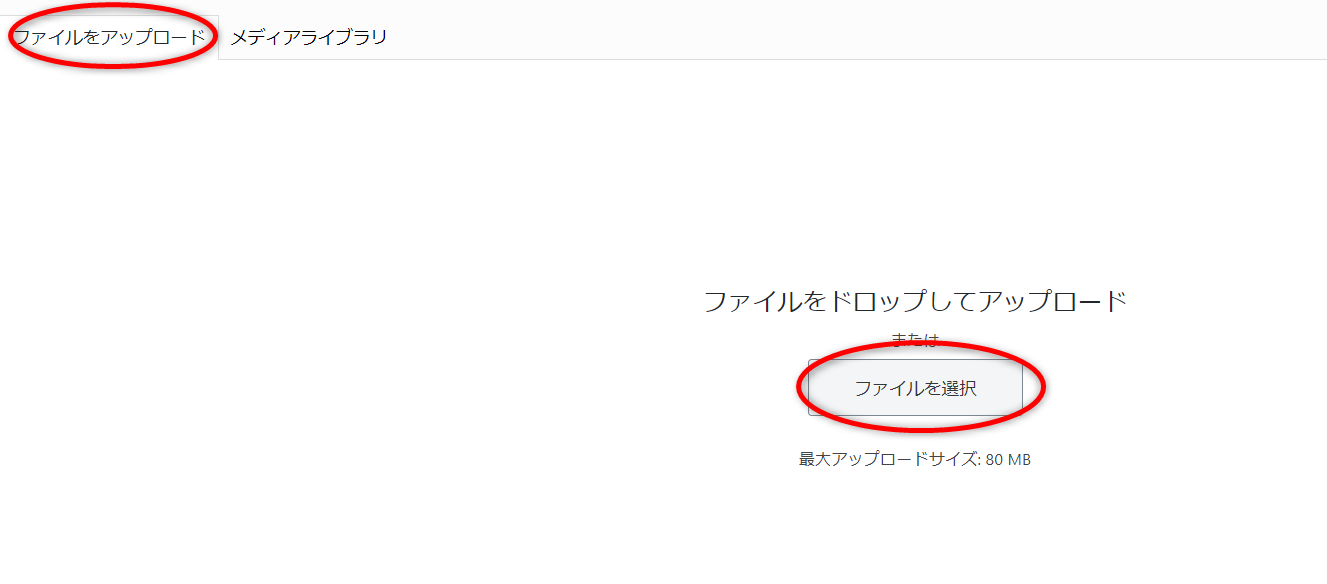
6、【メディアライブラリ】に選択した画像があることを確認し、アイキャッチ画像に使いたい画像に✅チェックをする。
【アイキャッチ画像を設定】をクリックします
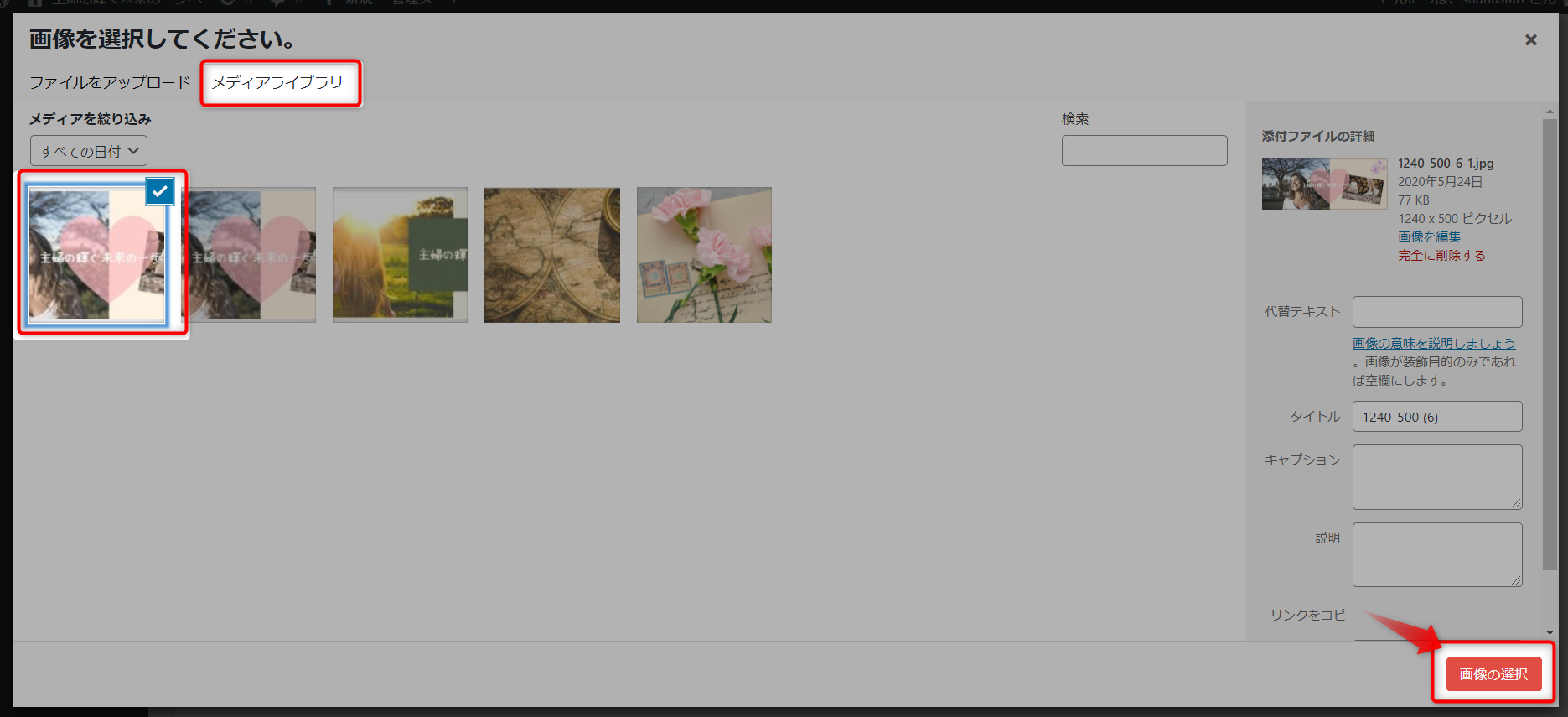
7、画像が選択されました
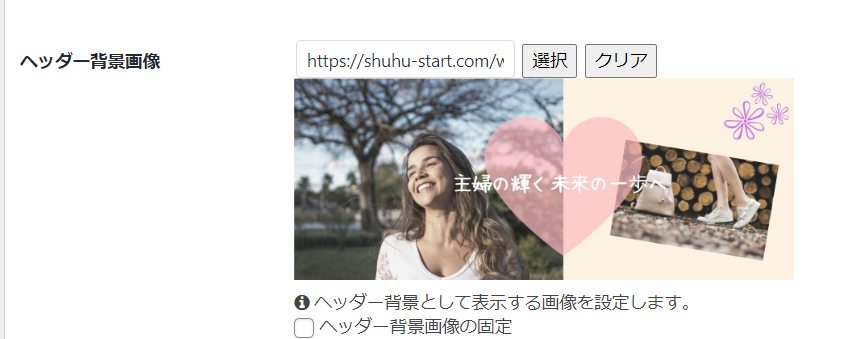
8、【キャッチフレーズの配置】で【表示しない】を選択してください
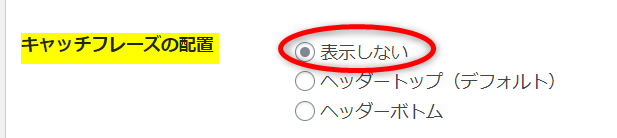
こういうのが消えます
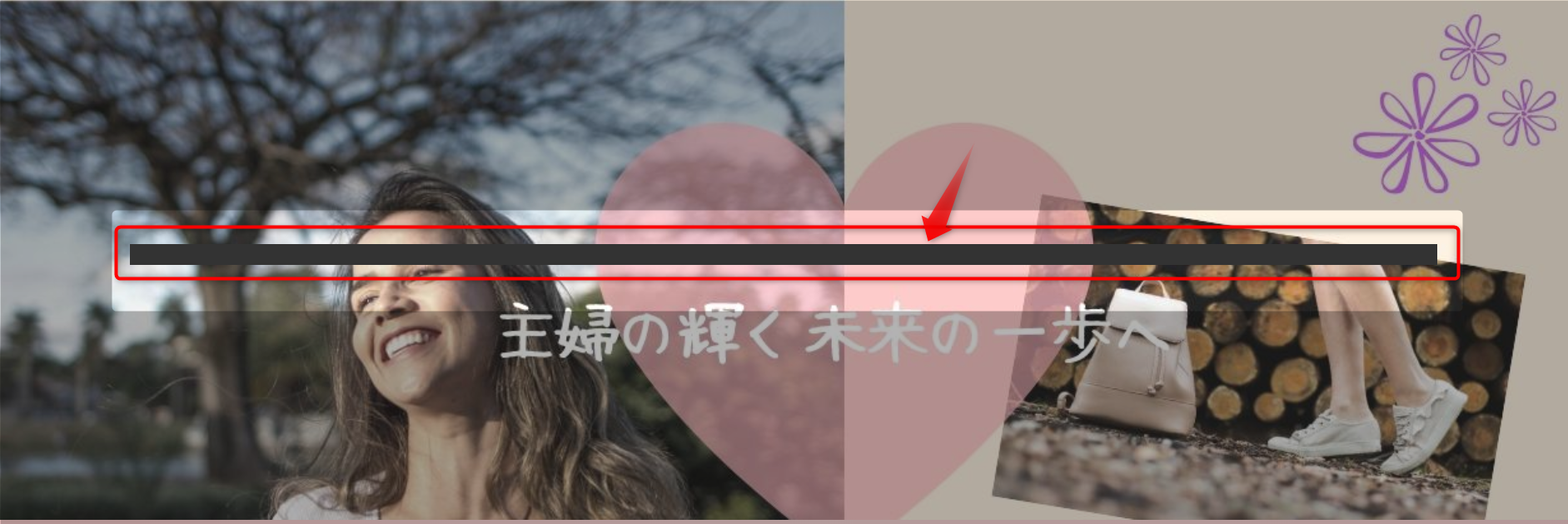
9、【変更をまとめて保存】をクリック
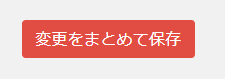
ブログのタイトルを消す
ブログのタイトルを消す方法は別のブログ記事で説明しています
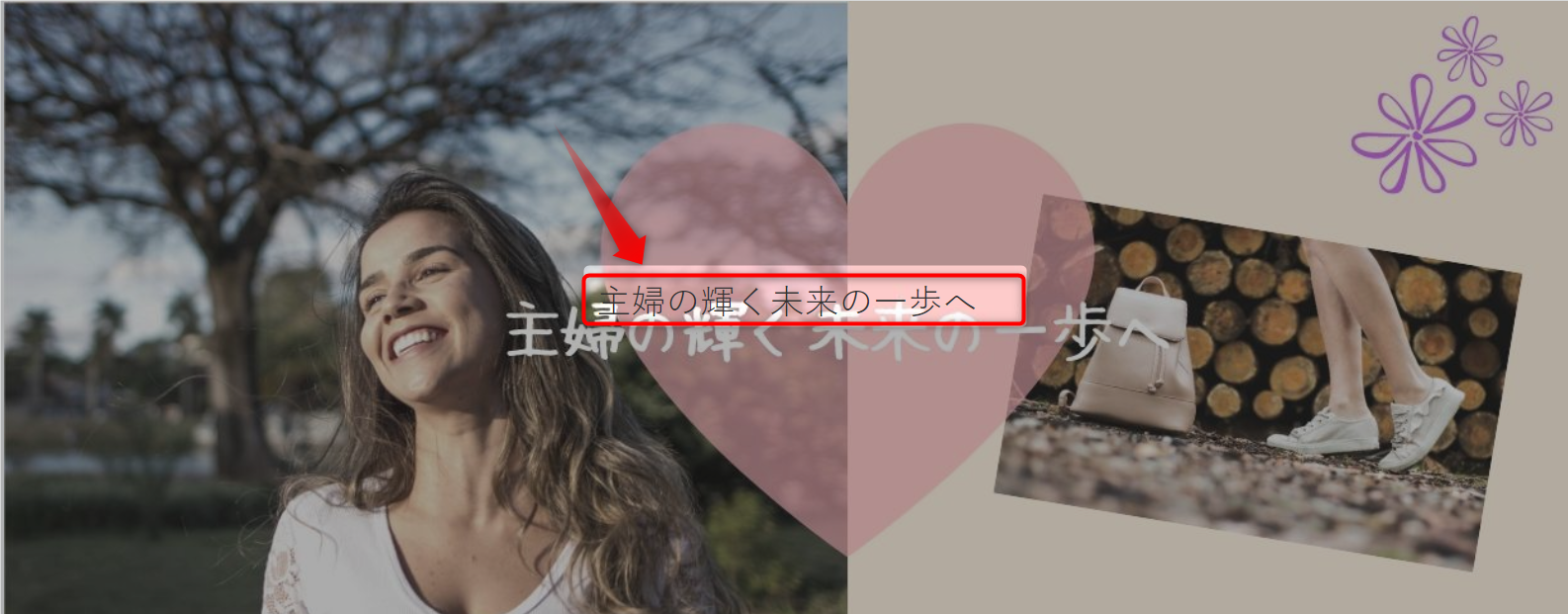

【Cocoon】ヘッダーに表示されるブログタイトルを削除したい
こんにちは。さとみです。 コクーンのテーマを使っています。ヘッダーに画像を挿入したのですが「ブログタイトルが邪魔だぞ」(; ・`д・´)と思いました。 なんとか削除したい!と調べたところ、解決しましたのでお伝えします♪ これを削除します...
まとめ
ブログの顔ともいえるヘッダー部分を、お好みで画像を作って設定してみましょう♪




コメント